 Article Tags
Article Tags
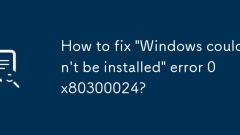
Comment corriger l'erreur 'Windows ne peut pas être installée' 0x80300024?
0x80300024 Les erreurs sont généralement causées par des problèmes de partition du disque dur. 1. Vérifiez le mode disque dur (comme AHCI / RAID / IDE) dans les paramètres du BIOS de la carte mère. S'il s'agit du mode RAID, vous devez charger le pilote correspondant; 2. Assurez-vous que le format de partition correct (tel que GPT ou MBR) correspond à la méthode de démarrage (UEFI ou héritage); 3. Essayez de mettre à jour ou de charger manuellement le pilote du contr?leur de stockage; 4. Si le tableau de partition est endommagé, vous pouvez utiliser l'outil de disque pour réparer ou reconstruire la structure de partition pour résoudre le problème.
Jun 30, 2025 pm 04:37 PM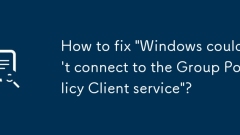
Comment corriger 'Windows ne pouvait pas se connecter au service client de stratégie de groupe'?
Lorsque vous rencontrez "Windows ne peut pas se connecter au service client de la politique de groupe", il est généralement causé par le service de démarrage, l'anomalie du service dépendante ou la corruption du fichier système; 2. Les solutions incluent: ouvrez le gestionnaire de services pour démarrer le service Groupolicyclient et, s'il est désactivé, définissez-le pour démarrer automatiquement; 3. Si le démarrage échoue, vérifiez et démarrez les services dépendants tels que RemoteProceDureCall (RPC) et DComserverProcessLauncher; 4. Utilisez l'outil de vérification du fichier système pour réparer les éventuels fichiers système corrompus pour restaurer le fonctionnement normal du service.
Jun 30, 2025 pm 04:36 PM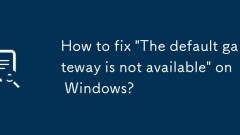
Comment corriger 'La passerelle par défaut n'est pas disponible' sur Windows?
Lors de la rencontre du problème de "la passerelle par défaut n'est pas disponible", elle est généralement causée par une configuration IP anormale, un statut de routeur ou un pilote de carte réseau. Les solutions sont les suivantes: 1. Redémarrez le routeur et l'ordinateur pour effacer les conflits de réseau temporaires; 2. Réinitialisez le protocole TCP / IP et la commande WINSOCK pour réparer la pile de protocole réseau; 3. Définissez l'adresse IP pour obtenir automatiquement pour assurer la correspondance avec la passerelle; 4. Mettre à jour ou réinstaller le pilote de carte réseau pour assurer une identification matérielle normale; 5. Fermez temporairement le pare-feu ou le logiciel de sécurité pour éliminer la possibilité d'interception logicielle. La plupart des cas peuvent être résolus en opérant en séquence.
Jun 30, 2025 pm 04:34 PM
Comment réparer un arrière-plan de bureau noir sous Windows?
L'assombrissement du bureau de l'ordinateur est généralement causé par des paramètres de papier peint, la corruption de cache, une utilisation élevée des ressources ou des fichiers système anormaux. Tout d'abord, vérifiez si l'arrière-plan dans le paramètre "Personnalisation" est "couleur unie" ou "noir", essayez de changer le fond d'écran; Deuxièmement, effacez le cache de papier peint, supprimez le fichier transcodédwall.jpg et réinitialisez le papier peint; Vérifiez ensuite le gestionnaire de taches pour confirmer si les ressources système sont surchargées et redémarrez le gestionnaire de ressources ou ajustez les options de performance si nécessaire; Enfin, exécutez la commande SFC / Scanow pour scanner et réparer les fichiers système. Dans la plupart des cas, les étapes ci-dessus peuvent être utilisées pour résoudre le problème.
Jun 30, 2025 pm 04:34 PM
Comment corriger 'l'application n'a pas pu démarrer correctement (0xc000007b)' dans Windows?
"L'application ne peut pas démarrer normalement (0xc000007b)" L'erreur est généralement causée par des problèmes de bibliothèque DLL corrompus 32 bits / 64 bits, Corrupt, DirectX ou VC. Les solutions sont les suivantes: 1. Installez ou réinstallez la dernière version des composants redistribuables VC 2015-2022 (x86 et x64); 2. Mettre à jour ou utiliser DDU pour le nettoyer et réinstaller le pilote de carte graphique; 3. Exécutez l'invite de commande avec les autorisations administratrices et exécutez les commandes SFC / SANNOW et DISM pour réparer les fichiers système; 4. Cliquez avec le bouton droit sur le programme pour définir le mode de compatibilité ou exécuter en tant qu'administrateur, en particulier adapté aux anciens programmes ou à des jeux Steam. Essayez la méthode ci-dessus dans l'ordre, généralement sans réinstaller le système pour résoudre le problème.
Jun 30, 2025 pm 04:33 PM
Windows ne peut pas trouver 'MS-Settings:'
Lorsque vous rencontrez l'invite "WindowsCannotFind'ms Settings: '", la page Paramètres système ne peut généralement pas s'ouvrir normalement. La solution est la suivante: 1. Vérifiez l'intégrité du fichier système et exécutez les commandes SFC / Scanow et Dism / Online / Cleanup-Image / RestoreHealth en tant qu'administrateur; 2. Réinitialisez le gestionnaire de protocole par défaut et confirmez que l'application par défaut de MS-Settings est "Paramètres" dans "Application par défaut par protocole"; 3. Vérifiez si la clé de registre HKEY_CLASSES_ROOT \ MS-Settings existe et est terminée, et importez la sauvegarde du registre du système normal si nécessaire; 4. Utilisez le système
Jun 30, 2025 pm 04:31 PM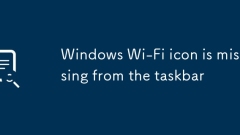
L'ic?ne Wi-Fi Windows est absente dans la barre des taches
L'ic?ne Wi-Fi est manquante Solution: 1. Vérifiez le paramètre "Zone de notification" de la barre des taches pour vous assurer que le "réseau" est allumé; 2. éteignez les options cachées automatiques du système et redémarrez le gestionnaire de ressources; 3. Mettre à jour ou réinstaller le pilote de carte réseau sans fil et exécuter SFC / Sannow pour vérifier les fichiers système. Dans la plupart des cas, l'affichage de l'ic?ne peut être restauré par les étapes ci-dessus.
Jun 30, 2025 pm 04:30 PM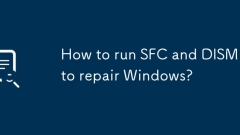
Comment exécuter SFC et DISM pour réparer les fenêtres?
SFC et DISM sont des outils de réparation qui sont livrés avec les systèmes Windows pour résoudre la corruption du fichier système ou la mise à jour des problèmes de défaillance. SFC est utilisé pour analyser et réparer les fichiers système protégés, et la commande en cours d'exécution est SFC / ScanNow; DISM répare les problèmes d'image du système et les commandes couramment utilisées sont DISM / Online / Cleanup-Image / CheckHealth, Dism / Online / Cleanup-Image / ScanHealth, Dism / Online / Cleanup-Image / RestoreHealth. Lorsque vous l'utilisez, vous devez exécuter l'invite de commande en tant qu'administrateur, et la dernière étape de DISM nécessite la prise en charge du réseau.
Jun 30, 2025 pm 04:28 PM
Correction d'utilisation du disque High Windows 10
Le taux d'occupation du disque système élevé peut être résolu en vérifiant le gestionnaire de taches, en désactivant les services d'arrière-plan inutiles, en ajustant les paramètres d'alimentation, en mettant à jour les pilotes et les correctifs système. Tout d'abord, Open Task Manager pour afficher les processus avec une occupation élevée en disque, essayez de fermer des logiciels tiers ou des services Windows connexes; Deuxièmement, entrez la gestion des services pour désactiver les services "WindowsSearch" et "Sysmain"; étendez ensuite le temps d'arrêt du disque dur dans l'option d'alimentation ou défini sur jamais; Enfin, vérifiez le pilote du contr?leur de stockage dans le gestionnaire de périphériques et mettez à jour le pilote de carte mère et les correctifs Windows.
Jun 30, 2025 pm 04:25 PM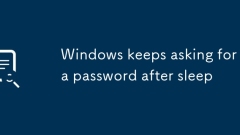
Windows continue de demander un mot de passe après le sommeil
Pour empêcher l'ordinateur Windows de se réveiller du sommeil et d'inviter un mot de passe, vous pouvez d'abord vérifier les paramètres de connexion automatique. Appuyez sur Win R, entrez NetPlWiz, décochez "l'utilisateur doit entrer un nom d'utilisateur et un mot de passe pour utiliser cet ordinateur" et entrez le mot de passe actuel pour terminer les paramètres. Deuxièmement, l'ajustement des paramètres d'alimentation et de sommeil peut également aider à contr?ler la synchronisation des invites de mot de passe, à saisir les paramètres avancés des options d'alimentation, à définir le temps de délai d'exploitation "Autoriser le temps de réveil" et ajuster le temps de délai d'attente "Display Off" de verrouillage de la console si nécessaire. Troisièmement, si la fonction de commutation utilisateur rapide est activée, vous pouvez trouver la "connexion interactive: pas besoin d'appuyer sur Ctrl Alt del" et "Quick User Switch" via l'éditeur de stratégie de groupe (GPEDIT.MSC) et le tourner
Jun 30, 2025 pm 04:25 PM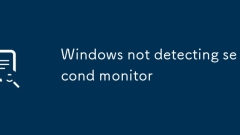
Windows ne détectant pas le deuxième moniteur
Les problèmes avec Windows ne reconnaissant pas un deuxième moniteur sont généralement causés par des connexions matérielles, des paramètres système ou des pilotes. 1. Vérifiez d'abord si le cable de connexion est serré, essayez de remplacer le cable ou l'interface, et confirmez que la prise en charge multi-monteurs est activée dans le BIOS; 2. Entrez les paramètres d'affichage de Windows et cliquez sur "Détection" ou ajustez manuellement le taux de rafra?chissement de la résolution et basculez le mode d'affichage via Win p; 3. Mettre à jour ou réinstaller le pilote de la carte graphique et accéder au site officiel pour télécharger la dernière version à installer; 4. Vérifiez les options de carte graphique et les problèmes de compatibilité matérielle dans les paramètres du BIOS. Dans la plupart des cas, les étapes ci-dessus peuvent être utilisées pour résoudre la situation d'identification anormale.
Jun 30, 2025 pm 04:24 PM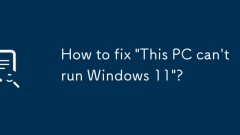
Comment réparer 'ce PC ne peut pas exécuter Windows 11'?
YourpcMayNotMetWindows11RequirementsorHavesECureboot / tpm2.0disabled.1.confirmSystemSpecs: 1GHZ64-BitProcessorwithpae, nx, sse2s upport.2.ensereatleast4gbramand64gbstorage.3.VerifyTPM2.0ispresentAndenabled.4
Jun 30, 2025 pm 04:24 PM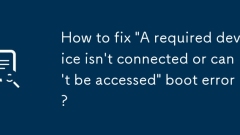
Comment corriger 'un appareil requis n'est pas connecté ou n'est pas accessible' Erreur de démarrage?
Lorsqu'une erreur "AreQuuredDevices NotConnectecyorCan'tBeACcesed" appara?t, le système ne reconna?t généralement pas le périphérique de démarrage. 1. Vérifiez d'abord si la connexion du disque dur est lache, en particulier le disque dur de l'interface SATA ou M.2, essayez de re-emblanquer ou de débrancher ou de démarrer un seul disque dur; 2. Entrez BIOS / UEFI pour vérifier si le disque dur est reconnu et ajustez les paramètres AHCI / IDE ou SecureBoot; 3. Si le disque dur est reconnu mais ne peut pas être démarré, vous pouvez exécuter la commande bootREC via le lecteur USB d'installation Windows pour réparer l'enregistrement de démarrage; 4. Enfin, vérifiez les dommages physiques du disque dur et utilisez Crystaldiskinfo pour détecter l'état de santé. La plupart des cas sont
Jun 30, 2025 pm 04:23 PM
Comment corriger la vitesse de transfert de fichiers lente sous Windows?
Le transfert de fichier lent peut être résolu en vérifiant l'état du disque dur, en fermant le programme d'arrière-plan, en ajustant les paramètres d'alimentation et en mettant à jour le pilote. Vérifiez d'abord la santé du disque dur, utilisez l'outil de vérification d'erreur et assurez-vous que le format est NTFS; Deuxièmement, défragment le disque dur pour confirmer si la version d'interface périphérique est USB3.0 ou supérieure; ensuite vérifier et terminer le processus d'occupation IO élevée via le gestionnaire de taches et d'arrêter temporairement le logiciel de synchronisation; Entrez ensuite l'option d'alimentation et augmentez le temps d'attente d'arrêt du disque dur ou défini sur jamais; Enfin mettez à jour le pilote de contr?leur de stockage et le correctif système pour résoudre les problèmes potentiels.
Jun 30, 2025 pm 04:23 PM
Outils chauds Tags

Undress AI Tool
Images de déshabillage gratuites

Undresser.AI Undress
Application basée sur l'IA pour créer des photos de nu réalistes

AI Clothes Remover
Outil d'IA en ligne pour supprimer les vêtements des photos.

Clothoff.io
Dissolvant de vêtements AI

Video Face Swap
échangez les visages dans n'importe quelle vidéo sans effort grace à notre outil d'échange de visage AI entièrement gratuit?!

Article chaud

Outils chauds

Collection de bibliothèques d'exécution vc9-vc14 (32 + 64 bits) (lien ci-dessous)
Téléchargez la collection de bibliothèques d'exécution requises pour l'installation de phpStudy

VC9 32 bits
Bibliothèque d'exécution de l'environnement d'installation intégré VC9 32 bits phpstudy

Version complète de la bo?te à outils du programmeur PHP
Programmer Toolbox v1.0 Environnement intégré PHP

VC11 32 bits
Bibliothèque d'exécution de l'environnement d'installation intégré VC11 phpstudy 32 bits

SublimeText3 version chinoise
Version chinoise, très simple à utiliser







